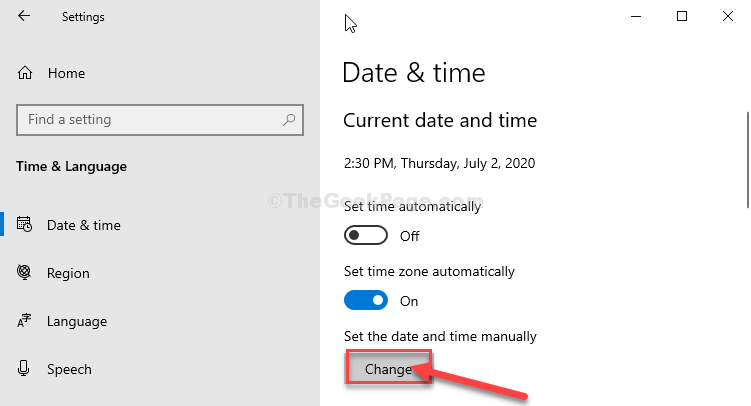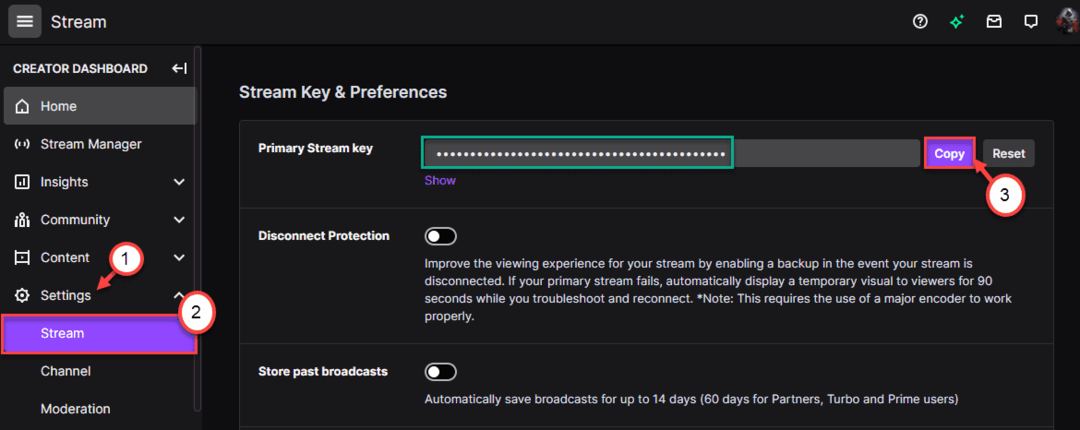Discord는 널리 사용되는 커뮤니케이션 앱입니다. 사람들이 서로 대화하고 그룹 채팅을 하고 게임을 하는 등의 다양한 기능을 제공하는 음성, 비디오 및 메시징 앱입니다. 그러한 기능 중 하나는 푸시 투 토크(Push to Talk)입니다. 푸시 투 토크가 무엇인지, 어떤 용도로 사용되는지 물을 수 있습니다. 당신이 그룹으로 게임을 하고 있고 배경 소음이 너무 커서 다른 팀원들이 게임에서 주의를 산만하게 하는 장소에 있다고 가정합니다. 푸시 투 토크 기능이 활성화된 경우 자신이 말을 하기 위해 음소거를 해제할 때까지 음소거 상태가 됩니다. 도움이 되지 않습니까? 이제 푸쉬투톡을 활성화하고 효과적으로 사용하는 방법을 알아보겠습니다.
푸시 투 토크를 활성화하는 방법
1 단계: Discord 앱을 열고 설정 하단의 사용자 이름 옆에 있습니다.
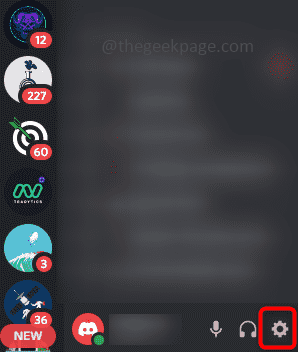
2 단계: 왼쪽에서 아래로 스크롤하여 찾기 음성 및 비디오, 그것을 클릭하십시오.
광고
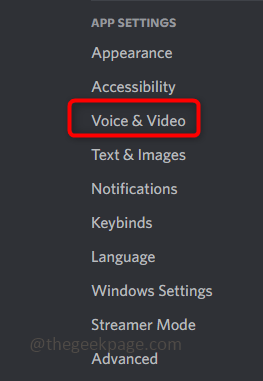
3단계: 클릭 푸시 투 토크 라디오 버튼 기능을 활성화하는 오른쪽에 있습니다.
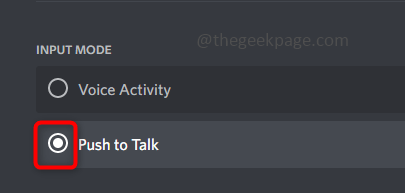
키보드 단축키로 푸시 투 토크를 사용하는 방법
이 기능을 효과적으로 사용할 수 있는 몇 가지 방법이 있습니다. 즉, 바로 가기, 푸시 투 토크 릴리스 지연과 같은 옵션이 있어 더 많은 것을 얻을 수 있습니다.
1 단계: 통화 중에 마이크의 음소거를 해제하고 싶을 때 단축키를 설정할 수 있습니다. 마이크를 클릭하는 대신 설정한 바로 가기 키를 클릭할 수 있습니다.
2 단계: 이렇게 하려면 설정 페이지에 머무르십시오(위 섹션의 1단계에서 3단계를 따르십시오). 푸시 투 토크 라디오 버튼 아래에 바로 가기 옵션이 있습니다.
3단계: 바로 가기 키를 설정하려면 상자 아래에 있는 지름길. 클릭하면 빨간색으로 표시됩니다.
4단계: 지금 누르다 어느 열쇠 설정하고 녹음 중지를 클릭합니다. 여기서는 C를 단축키로 설정했습니다. 따라서 말하고 싶은 경우 C를 눌러 마이크의 음소거를 해제할 수 있습니다.
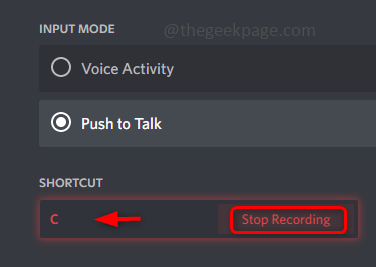
메모: 단축키는 하나의 문자나 숫자일 필요는 없으며 단일 키일 필요는 없습니다. 여러 키 조합도 가능합니다. 아래에 예가 나와 있습니다.
를 클릭하여 키를 변경할 수 있습니다. 키바인드 수정
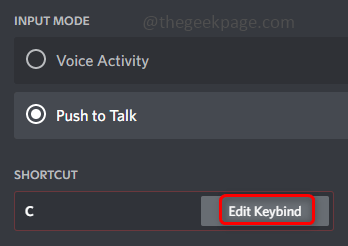
C와 3 키를 함께 누른 다음(예: C3) 녹음 중지를 클릭합니다. 이제 C와 3개의 키를 함께 누르면 음소거가 해제되고 말할 준비가 됩니다.
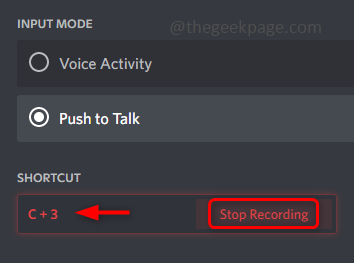
5단계: 바로가기 옆에 푸시 투 토크 릴리스 지연 슬라이더가 있습니다. 푸시 투 토크 키를 놓은 후 Discord 앱이 음성 신호를 차단하는 데 걸리는 시간을 수정하는 데 사용됩니다. 필요에 따라 슬라이더를 왼쪽이나 오른쪽으로 움직여 수정할 수 있습니다.
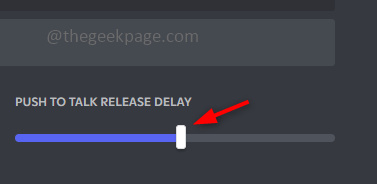
6단계: 시간 범위는 0밀리초에서 최대 2초까지입니다. (0ms)를 설정한 다음 키를 놓는 즉시 음성 신호가 차단된다고 가정합니다. 또는 1초(1초) 지연을 설정한 경우 키를 놓으면 1초 동안 기다렸다가 중지됩니다.
그게 다야! 이 기사가 푸시 투 토크 기능을 쉽게 활성화하고 사용하는 데 도움이 되었기를 바랍니다. 고맙습니다!!
1 단계 - 여기에서 Restoro PC 수리 도구를 다운로드하십시오.
2 단계 - 스캔 시작을 클릭하여 PC 문제를 자동으로 찾아 수정합니다.